So reichen Sie Fehlerberichte für die Legacy-PC-Version von Hogwarts ein
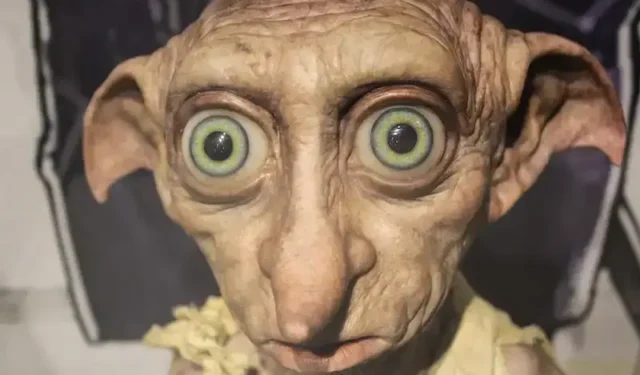
Hogwarts Legacy ist eine der größten Veröffentlichungen von 2023 und die Popularität des Spiels scheint nicht so schnell nachzulassen. Bei all der Liebe, die es für seine riesige offene Welt bekommen hat, gab es auch einige berechtigte Bedenken hinsichtlich seiner Leistung .
Als Triple-A-Titel wird erwartet, dass der Preis von 70 $ neben diesem Spiel gerechtfertigt ist. Wenn Sie also zu den vielen Benutzern gehören, die von Fehlern in diesem Spiel betroffen sind, ist es an der Zeit, zu lernen, wie Sie Fehlerberichte einreichen und sicherstellen, dass Ihr Spiel wie vorgesehen funktioniert, wenn Sie es auf einem Windows-Computer spielen .
Fehlerbehebung und Behebung von Legacy-Leistungsproblemen in Hogwarts
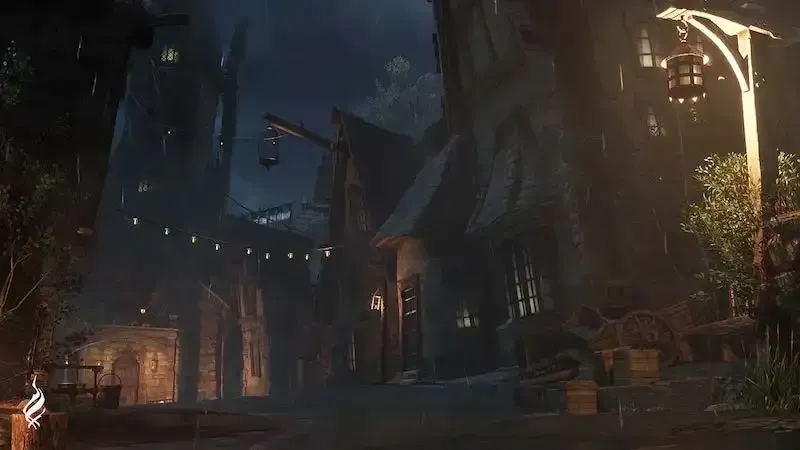
Die bisherige Funktionsweise dieses Spiels war geradezu enttäuschend, insbesondere für Benutzer ohne die besten GPUs auf dem Markt. Derzeit verwenden die meisten PC-Gamer die GPUs GTX 1660 Ti bzw. RTX 2060. Diese Grafikkarten sind für den durchschnittlichen Gamer konzipiert, der Einzelspieler-Spiele in 1080p 60 FPS mit einer Mischung aus mittelhohen Einstellungen genießen möchte. Dies war jedoch bei der Hogwarts Legacy-App nicht der Fall.
Das Spiel war mit schlechter Speichernutzung und langen Shader-Kompilierungszeiten gespickt. Darüber hinaus gibt es noch andere Probleme , die im Spiel scheinbar nicht behoben werden können . Bei all diesen Problemen ist es kein Wunder, dass Steam-Rezensionen derzeit am negativen Ende sind.
Einige Methoden zur Fehlerbehebung haben einige Lösungen vorgeschlagen. Hier sind die wichtigsten, die Sie verwenden können, wenn Sie das Spiel auf Ihrem Windows 10- oder 11-PC verwenden:
Deaktivieren Sie Raytracing
Wenn Sie eine RTX-GPU verwenden, lohnt es sich, diese schwere Funktion zu deaktivieren, um eine bessere Erfahrung mit dieser Karte zu erzielen.
- Starten Sie das Spiel und gehen Sie zu Ihren Einstellungen
- Wählen Sie Grafikoptionen
- Deaktivieren Sie Raytracing-Reflexionen, Raytracing-Schatten und Raytracing-Umgebungsokklusion
- Reduzieren Sie die Raytracing-Qualität von Ultra auf eine gewünschte Spezifikation
- Änderungen übernehmen
Grafiktreiber zurücksetzen
- Gehen Sie zu Ihrem Geräte-Manager, indem Sie unter Windows danach suchen
- Wählen Sie Grafikkarten aus
- Klicken Sie mit der rechten Maustaste auf Ihre Grafikkarte und wählen Sie Eigenschaften
- Drücken Sie auf der Registerkarte Treiber auf Treiber zurücksetzen
Senden von Fehlerberichten zu Hogwarts Legacy Game Version für PC
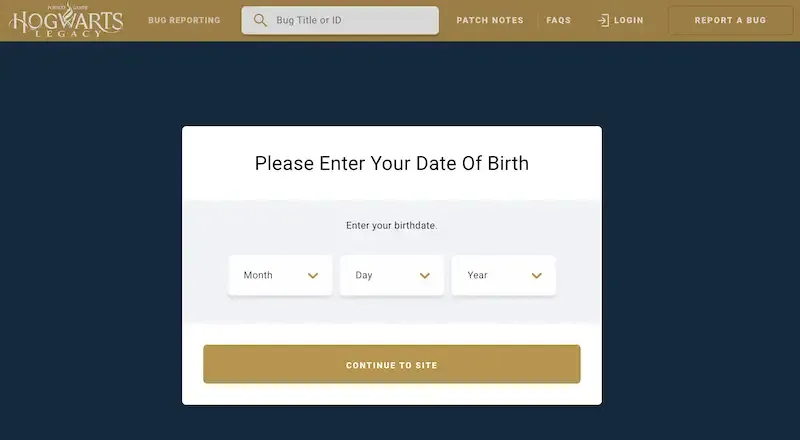
Sie sollten die Website von Warner Bros. aufrufen, wenn Sie einen Fehler erfolgreich melden und sicherstellen möchten, dass die Nachricht die Zielgruppe erreicht.
- Klicken Sie oben auf dieser Website auf Fehler melden
- Melden Sie sich bei Ihrem kostenlosen WB Games-Konto an, indem Sie Ihre E-Mail-Adresse und Ihr Passwort eingeben, oder Sie können ein neues Konto erstellen
- Rufen Sie nach dem Zugriff auf die Website die Fehlerberichtsseite auf oder klicken Sie hier, um direkt zur Seite zu gelangen.
- Wählen Sie das Formular aus und füllen Sie alle Informationen so detailliert wie möglich aus
- Erklären Sie das Problem vollständig, damit das Team eine effektive Lösung anbieten kann
Hogwarts Legacy ist derzeit eines der größten Spiele im Jahr 2023. Mit diesem Leitfaden sollten Sie in der Lage sein, Ihre Schmerzpunkte mit den Entwicklern erfolgreich zu äußern und hoffentlich in Zukunft mit einem Patch eine Lösung für Ihre Leistungsprobleme zu erhalten.



Schreibe einen Kommentar